Jak ustawić Google jako domyślną wyszukiwarkę?
Ustawienie Google jako domyślnego wyszukiwarka pozwala używać Google.com do każdego wyszukiwania w internecie. Jeśli Twoja przeglądarka internetowa nie ma ustawionego Google jako domyślnej wyszukiwarki, być może używasz czegoś innego — Bing, Yahoo itp. — za każdym razem, gdy szukasz czegoś w Internecie.
Gdy ustawisz Google jako domyślną wyszukiwarkę w swojej ulubionej przeglądarce, możesz wyszukiwać bezpośrednio w oknie przeglądarki bez konieczności otwierania Google URL. Na przykład w większości przeglądarek możesz usunąć adres URL lub otworzyć nową kartę, a następnie wpisać to, czego chcesz szukać w Google.
Często zdarza się również zmienić stronę główną używaną przez przeglądarkę. W rzeczywistości możesz nawet zmienić stronę główną na Google lub jakakolwiek inna wyszukiwarka.
Co oznacza „domyślna wyszukiwarka”?
Kiedy przeglądarka internetowa jest instalowana po raz pierwszy, jest ona wstępnie zbudowana z określoną funkcją wyszukiwarki, dzięki czemu podczas wyszukiwania w Internecie używa tej wyszukiwarki zamiast czegoś innego.
Zmiana domyślnej wyszukiwarki to po prostu wybranie innej witryny do wyszukiwania. Na przykład, jeśli Bing, Yandex lub Safari to domyślna wyszukiwarka w Twojej przeglądarce możesz to zmienić na Google.
Domyślna wyszukiwarka ma znaczenie tylko podczas wyszukiwania w Internecie z paska wyszukiwania przeglądarki. Zawsze możesz ręcznie odwiedzić adres URL wyszukiwarki, aby ominąć domyślną wyszukiwarkę. Na przykład, jeśli po ustawieniu Google jako domyślnej wyszukiwarki zdecydujesz, że chcesz do czegoś użyć DuckDuckGo, po prostu otwórz ten adres URL bezpośrednio.
Zmień wyszukiwarkę Chrome na Google
Google jest domyślną wyszukiwarką w przeglądarce Google, ale jeśli została zmieniona na coś innego, możesz wybierz inną wyszukiwarkę w Chrome przez Wyszukiwarka opcja w ustawieniach.
-
Wybierz menu z trzema kropkami w prawym górnym rogu przeglądarki i wybierz Ustawienia.

Przewiń w dół do Wyszukiwarka Sekcja.
-
Wybierz menu rozwijane obok Wyszukiwarka używana w pasku adresui wybierz Google.

Zmień wyszukiwarkę Firefox na Google
Jest Szukaj obszar ustawień tej przeglądarki, który określa, która wyszukiwarka Firefox zastosowań. W ten sposób ustawiasz Google jako domyślną wyszukiwarkę.
-
Naciśnij przycisk menu w prawym górnym rogu ( ułożone linie) i wybierz Opcje.
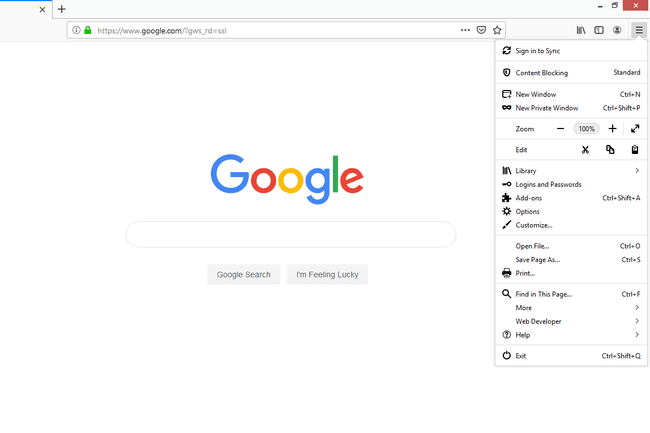
-
Wybierać Szukaj po lewej.

-
Pod Domyślna wyszukiwarka, wybierz menu i wybierz Google.

Zmień wyszukiwarkę Edge na Google
Wybór innej wyszukiwarki dla Krawędź jest bardzo proste, jeśli wiesz, gdzie szukać.
-
Użyj menu z trzema kropkami w prawym górnym rogu Edge, aby uzyskać dostęp Ustawienia.

-
Wybierz Prywatność i usługi z lewej.
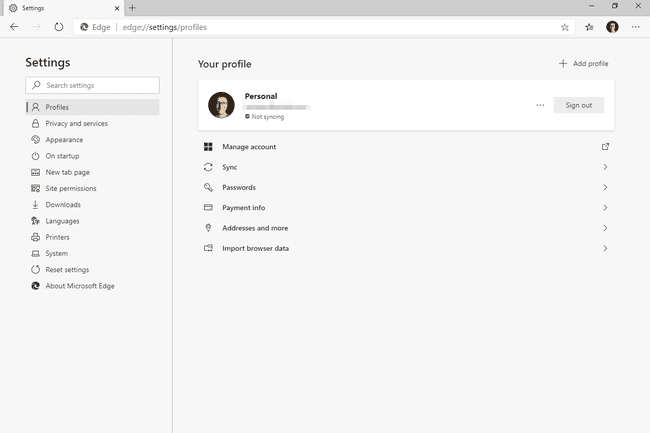
-
Przewiń do samego dołu i wybierz Pasek adresu z Usługi Sekcja.

-
Wybierz menu obok Wyszukiwarka używana w pasku adresui wybierz Google.

Zmień wyszukiwarkę Opery na Google
Możesz zmienić wyszukiwarkę na Google w Opera z Wyszukiwarka strona ustawień.
-
Wybierz Logo Opery w lewym górnym rogu, a następnie wybierz Ustawienia.

Przewiń w dół do Wyszukiwarka.
-
Wybierz menu po prawej stronie i wybierz Wyszukiwarka Google.
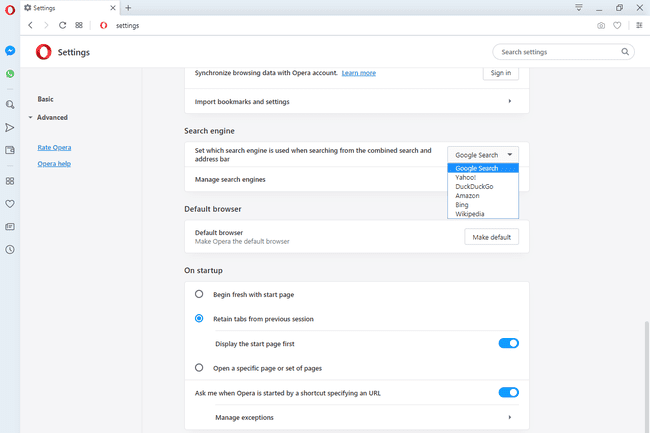
Zmień wyszukiwarkę Safari na Google
ten Safari wyszukiwarkę można zmienić z góry programu obok paska adresu URL. Po prostu wybierz menu po lewej stronie pola wyszukiwania i wybierz Google.
Jednak zmienia to tylko wyszukiwarkę, której używasz do tego konkretnego wyszukiwania. Oto jak sprawić, by Google domyślny wyszukiwarka w Safari:
-
Wybierz ustawienia/przekładnia w prawym górnym rogu przeglądarki, a następnie wybierz Preferencje.

Jeśli korzystasz z komputera Mac, przejdź do Safari > Preferencje zamiast.
-
W przypadku użytkowników systemu Windows otwórz Ogólny i wybierz menu obok Domyślna wyszukiwarka.
W przypadku użytkowników komputerów Mac przejdź do Szukaj i otwórz menu obok Wyszukiwarka.
-
Wybierać Google.
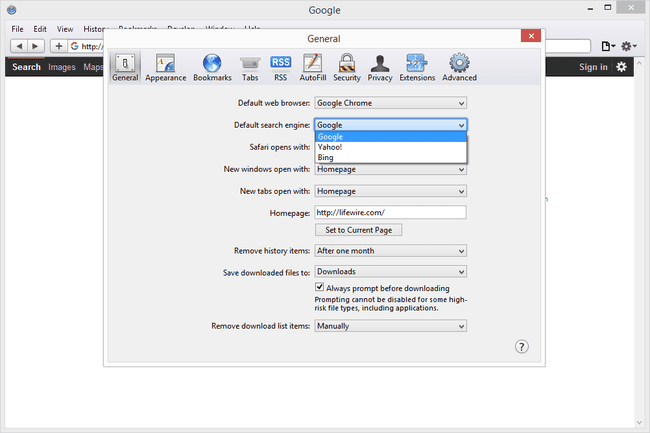
Zmień wyszukiwarkę Internet Explorera na Google
Aby korzystać z niej w przeglądarce, musisz dodać wyszukiwarkę Google jako opcję wyszukiwarki w przeglądarce Internet Explorer.
Wybierz strzałka po prawej stronie paska wyszukiwania w prawym górnym rogu IE, a następnie wybierz Dodać.
-
Znajdź Wyszukiwarka Google i wybierz Dodać tuż pod nim.

-
Wybierz Dodać ponownie, aby potwierdzić.

-
Wróć do paska wyszukiwania u góry Internet Explorera i wybierz strzałkę w dół, aby znaleźć opcję wyszukiwania Google. Możesz też zrobić coś podobnego z paska nawigacyjnego.

Alternatywna metoda dla IE
Możesz także ustawić Google jako domyślną wyszukiwarkę w Internet Explorerze, aby móc wyszukiwać z paska adresu URL bez konieczności ręcznego wybierania ikony Google.
Aby to zrobić, otwórz ustawienia ponownie, ale tym razem wybierz Zarządzaj dodatkami. Wybierz Dostawcy wyszukiwania po lewej, Google po prawej i wreszcie Ustaw jako domyślne na dnie.

Czy wyszukiwarka ciągle się zmienia?
Jeśli domyślna wyszukiwarka ciągle się zmienia nawet po wykonaniu powyższych wskazówek, Twój komputer może być zainfekowany złośliwym oprogramowaniem. Złośliwe programy mogą wprowadzać nieautoryzowane zmiany w ustawieniach przeglądarki w celu zainstalowania innego wyszukiwarce, więc najlepszym sposobem na zamknięcie ustawień wyszukiwarki przed zmianą jest usunięcie złośliwe oprogramowanie.
